vscode中的snippet功能简介
vscode的语言插件已经内置了一些snippet。例如:C++的插件。当你在编辑器里输入main时,会提示你可以插入的snippet。
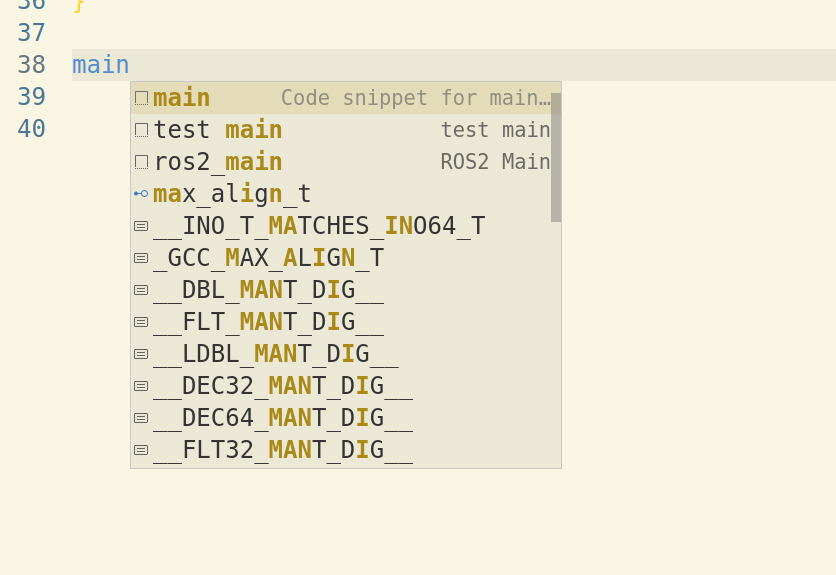
但是也可以自己定义snippet,然后通过关键字来触发插入snippet。
vscode支持非常多编程语言的snippet。通过ctrl+shift+p ,打开命令面板。输入snippet ,就能看到snippet的配置选项。
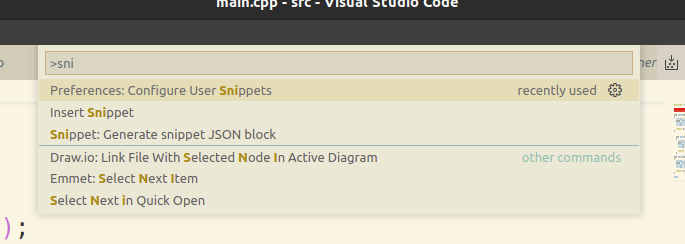
点击Configure User Snippets 后就可以选择配置哪种语言的snippet了。

点击语言名称可以生成相应语言的json文件。这个json文件就是用于维护snippet的。其中的cpp.json和python.json文件就是分别维护相应语言snippet的文件。snippet的内容可以按照语言类别来维护。在编辑器里插入时,vscode会检测当前编辑的是什么语言。当输入snippet的触发词时,只会触发对应语言的snippet。
点击global snippets file 时会生成一个全局的snippet维护文件。并且其后缀是.code-snippets 。该文件中维护的snippet可以在任意文本编辑过程中被触发。
vscode 中使用snippet的官方文档:
Snippets in Visual Studio Code
编辑snippet的方法
安装VS Code Snippet Generator插件
在market里搜索VS Code Snippet Generator并安装。
编写snippet文件
snippet文件的格式如下所示:
1 | // Place your snippets for cpp here. Each snippet is defined under a snippet name and has a prefix, body and |
其中Print to console 是snippet 的名称。prefix 是触发snippet的关键词。body 就是snippet 的代码内容。每行代码都需要用双引号包裹起来。description 就是对snippet 的描述。
需要特别注意的是,$1和$2 是tabstop。当我们插入snippet 时,光标会自动处于$1的位置。这时可以输入相应的内容。输好后按tab 键,光标切换到$2处。tabstop 是可以赋默认值的。
1 | "Print to console1": { |
从上面看,编辑snippet 维护文件还挺麻烦的。找到一个插件(VS Code Snippet Generator)可以将普通代码转换成上面描述的格式。这里以cpp为例,描述一下操作步骤:
- 先拷贝需要制作成
snippet的代码片段到cpp.json文件中。 - 在cpp.json文件中选中刚才拷贝过来的代码。
- 使用
ctrl+shift+p快捷键打开命令面板。输入snippet。然后点击Generate snippet JSON block。

- 注意加上
,。完工。
编辑好的snippet 文件存放在~/.config/Code/User/snippets/ 目录中。
1.63版本的vscode已经支持使用github同步配置了。建议开启。因为该同步操作也可以把snippet文件同步到github。一处添加处处可用。
使用snippet功能
当键入snippet 关键词(即文件中prefix的值)时会自动提示可以插入的snippet。
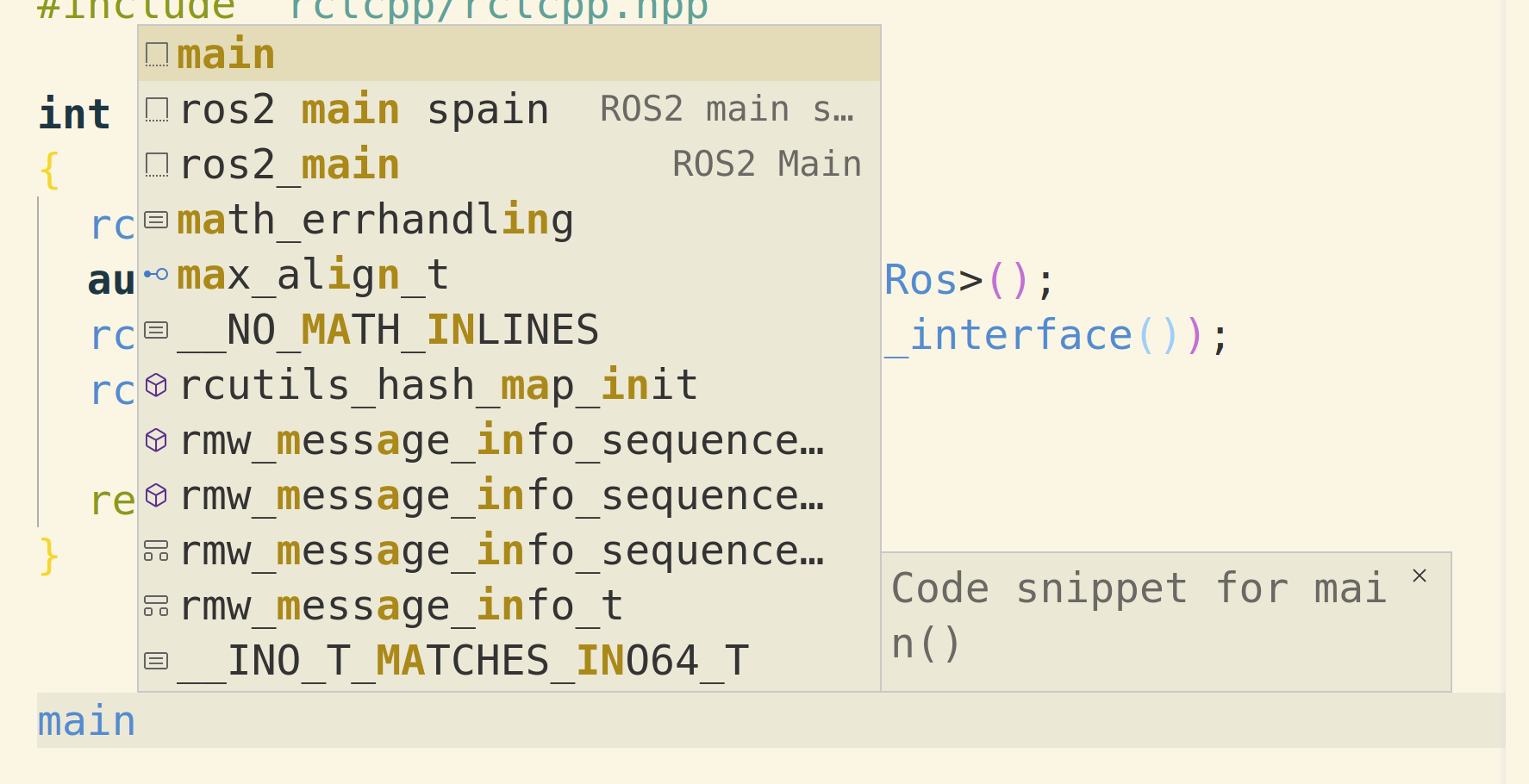
提示的左侧会显示snippet 关键词(即prefix的值),右侧则显示snippet 的名称。如果键入关键词没有触发可选项,可以手动按ctrl+space空格 来触发。